代碼 50,Windows 無法應用此設備的所有屬性
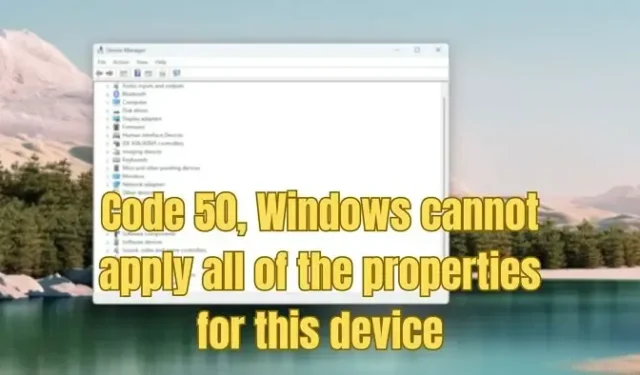
當硬件設備出現問題、連接新設備並嘗試安裝其驅動程序或嘗試更新現有設備的驅動程序時,會出現代碼 50, Windows 無法應用此設備的所有屬性錯誤
當 Windows 無法應用該設備的所有屬性時,通常會出現此設備管理器錯誤代碼。設備屬性可以包括描述設備的功能和設置(例如,安全設置)的信息。
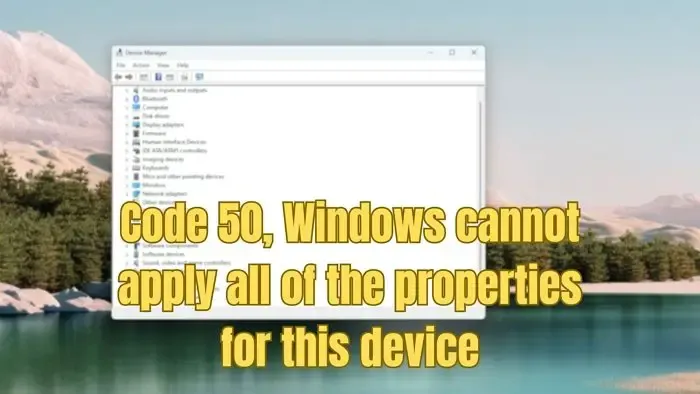
代碼 50,Windows 無法應用此設備的所有屬性
有兩種方法可以解決此問題,您將需要一個管理員帳戶來執行這些建議:
- 使用設備管理器卸載設備
- 安裝 OEM 提供的最新驅動程序
確保在執行每個建議後檢查問題。
1]使用設備管理器卸載設備
- 從“開始”中搜索“設備管理器”,然後從結果中選擇“設備管理器”。
- 右鍵單擊列表中的設備。
- 從出現的菜單中選擇卸載。
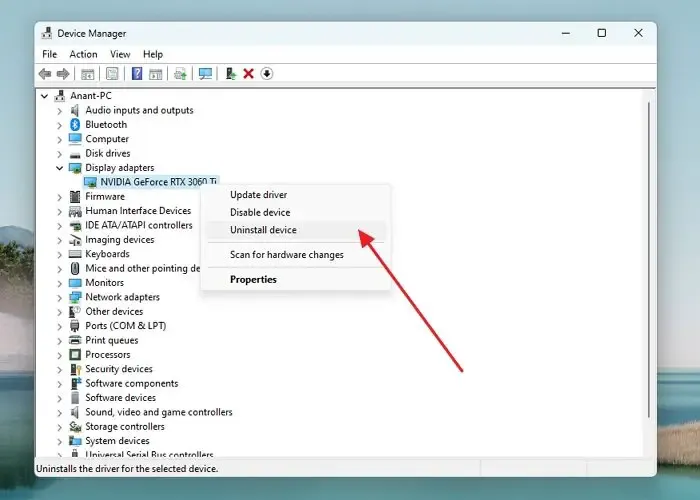
- 設備卸載後,選擇菜單欄上的“操作” 。
- 選擇掃描硬件更改來檢測它。
- 讓 Windows 自行選擇驅動程序
檢查問題是否仍然存在。
2]安裝來自 OEM 的最新驅動程序
如果您收到特定硬件設備的代碼 50 錯誤,您始終可以從 OEM 網站安裝最新的驅動程序。這將允許您為您的設備下載正確的驅動程序,而無需依賴 Windows。
要下載最新的驅動程序,您首先需要確定要下載驅動程序的特定硬件。
然後,您需要訪問設備製造商的官方網站。例如,如果您嘗試更新 GPU 的驅動程序,則可以訪問製造商的網站並下載所需的驅動程序。
該驅動程序應在支持或驅動程序部分下提供,因此請在製造商的網站上查找此類驅動程序,並根據型號和 Windows 操作系統版本下載驅動程序。
下載驅動程序後,請按照屏幕上的所有步驟將其安裝到您的系統上並查看其是否有效。
如果這兩種方法都不起作用,您可以運行硬件故障排除程序。
我們希望這篇文章可以幫助您解決問題。
是什麼原因導致 Windows 停止代碼錯誤?
Windows 停止代碼錯誤可能因多種原因而出現,例如硬件問題、設備驅動程序故障、軟件衝突、內存或磁盤錯誤等。每個錯誤都可能導致系統崩潰,並且通常代表一個唯一的停止代碼,可讓您識別主要錯誤原因並找出解決辦法。
如何修復 Windows 啟動錯誤?
運行啟動修復工具可以幫助您消除最常見的啟動錯誤和問題。要運行它,您需要使用Windows 媒體安裝磁盤啟動PC,然後從“安裝Windows”屏幕中選擇“下一步”>“修復計算機”>“疑難解答”>“高級選項”屏幕,然後單擊“啟動修復”。之後,讓 Windows 完成其工作,最後關閉計算機並再次啟動。



發佈留言